Создание и форматирование таблиц
Для создания таблиц можно воспользоваться командой: вкладка ленты Вставка→панель инструментов Таблицы→кнопка  .
.
 |
В текстовом процессоре MS Word 2013 существует два режима работы с таблицами: Конструктор (рис. 11) и Макет (рис. 12). Данные режимы становятся доступными лишь при выделении таблицы или установлении курсора в ячейку.
Рис. 11. Конструктор таблиц
 |
Рис. 12. Макет таблиц
Добавление строк в таблицу выполняется с помощью команды: Макет (данная вкладка становится активной при установки курсора в ячейку таблицы)→команда Вставить снизу  . Для быстрого добавления строки в конец таблицы можно установить курсор в крайнюю нижнюю ячейку и нажать клавишу Tab на клавиатуре. Еще один способ: для быстрого добавления строк или столбцов в таблицу - навести указатель мыши на границу строк или столбцов и нажать на появившийся значок
. Для быстрого добавления строки в конец таблицы можно установить курсор в крайнюю нижнюю ячейку и нажать клавишу Tab на клавиатуре. Еще один способ: для быстрого добавления строк или столбцов в таблицу - навести указатель мыши на границу строк или столбцов и нажать на появившийся значок  .
.
Добавление подписи к таблице выполняется с помощью команды: вкладка ленты Ссылки→панель инструментов Названия→кнопка  . В списке Подпись выбрать название, которое наилучшим образом описывает объект, например «Таблица». Если список не содержит подходящего названия, нажать кнопку Создать, ввести новое название в поле Название, а затем нажать кнопку ОК (рис.13).
. В списке Подпись выбрать название, которое наилучшим образом описывает объект, например «Таблица». Если список не содержит подходящего названия, нажать кнопку Создать, ввести новое название в поле Название, а затем нажать кнопку ОК (рис.13).

Рис. 13. Добавление подписи к таблице
После добавления хотя бы одной подписи в документ в библиотеке стилей появится новый стиль «Название». Чтобы изменить форматирование подписей во всем документе, просто щелкните этот стиль в коллекции правой кнопкой мыши и выберите команду Изменить. Можно задать размер, цвет, начертание шрифта и другие параметры подписей.
|
|
|
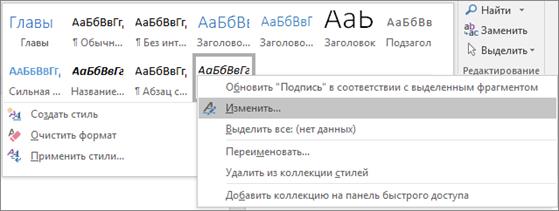
Рис. 14. Изменение стиля
Стилевое форматирование
Стилем называется набор параметров форматирования, который применяется к тексту, таблицам и спискам, чтобы быстро изменить их внешний вид. Стили позволяют одним действием применить сразу всю группу атрибутов форматирования.
Например, вместо форматирования названия в три приема, когда сначала задается размер 16 пунктов, затем шрифт Arial и, наконец, выравнивание по центру, можно применить стиль заголовка.
Ниже приведены различные типы стилей.
- Стиль абзаца полностью определяет внешний вид абзаца, то есть выравнивание текста, позиции табуляции, междустрочный интервал и границы, а также может включать форматирование знаков.
- Стиль знака задает форматирование выделенного фрагмента текста внутри абзаца, определяя такие параметры текста, как шрифт и размер, а также полужирное и курсивное начертание.
- Стиль таблицы задает вид границ, заливку, выравнивание текста и шрифты.
- Стиль списка применяет одинаковое выравнивание, знаки нумерации или маркеры и шрифты ко всем спискам.
|
|
|
В текстовом процессоре MS Word существует стандартный набор стилей, который можно просмотреть на вкладке ленты Главная (рис. 15).

Рис. 15. Стили
Если параметры стандартных стилей не устраивают, то можно создать собственные стили на основе имеющихся. Например, для создания стиля заголовков первого уровня необходимо вызвать диалоговое окно Стили (рис. 16) командой: вкладка ленты Главная ®панель инструментов Стили ®кнопка открытия диалогового окна стилей  .
.

Рис. 16. Диалоговое окно Стили
Для создания нового стиля нужно воспользоваться кнопкой  и в появившемся диалоговом окне (рис. 17) установить следующие параметры:
и в появившемся диалоговом окне (рис. 17) установить следующие параметры:
− Имя стиля – Заголовок 1 _ фамилия студента;
− Основан на стиле – Заголовок 1;
− Шрифт – Times New Roman, размер – 16 пт, выравнивание – по центру, начертание – полужирный курсив, интервалы перед и после абзаца по 6 пт, все буквы прописные, цвет текста – Авто.

Рис. 17. Создание стиля
Дата добавления: 2019-01-14; просмотров: 246; Мы поможем в написании вашей работы! |

Мы поможем в написании ваших работ!
